O AirPlay reproduz o conteúdo que estiver em seu dispositivo iOS ou Mac diretamente para a sua TV, sem precisar usar nenhum fio para isso. Isto é, utilizando uma conexão Wi-Fi, o recurso consegue espelhar exatamente o que está na tela do seu dispositivo móvel para a tela da TV. Veja como reproduzir a tela do Mac usando o Apple TV.
Só sucesso? Conheça produtos da Apple que deram errado
Passo 1. Ligue sua televisão e o Apple TV;
 Ligue o Apple TV (Foto: Gabriella Fizmann/TechTudo)
Ligue o Apple TV (Foto: Gabriella Fizmann/TechTudo)Passo 2. Ainda no Apple TV, entre em “Ajustes” e depois “AirPlay”, apertando para ficar “ativo”;
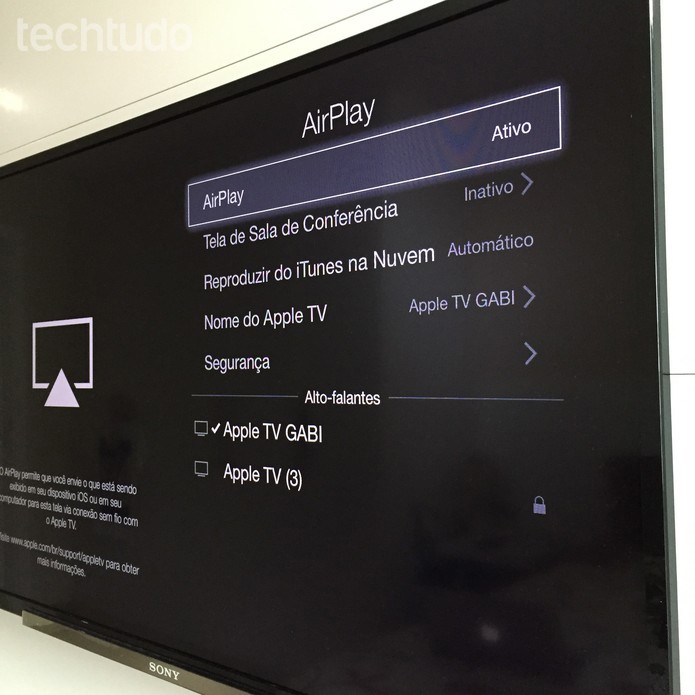 Entre no AirPlay e ative (Foto: Gabriella Fizmann/TechTudo)
Entre no AirPlay e ative (Foto: Gabriella Fizmann/TechTudo)Passo 3. Feito isso, entre no Mac, no ícone de “Preferências do sistema”;
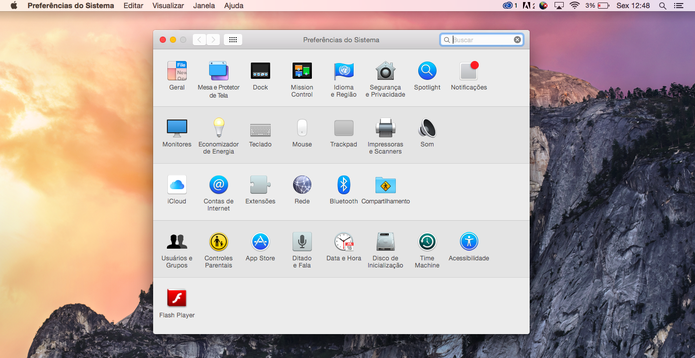 Acesse as configurações do Mac e entre em monitores (Reprodução/Gabriella Fiszman)
Acesse as configurações do Mac e entre em monitores (Reprodução/Gabriella Fiszman)Passo 4. Aperte na área “Monitores” – ou “Displays”, caso seu Mac esteja em inglês;
O que você achou das novidades da Apple para 2015? Comente no Fórum do TechTudo
Passo 5. Em cima, você verá duas opções de abas: “Monitores” ou “Cores”, clique em “Cores”;
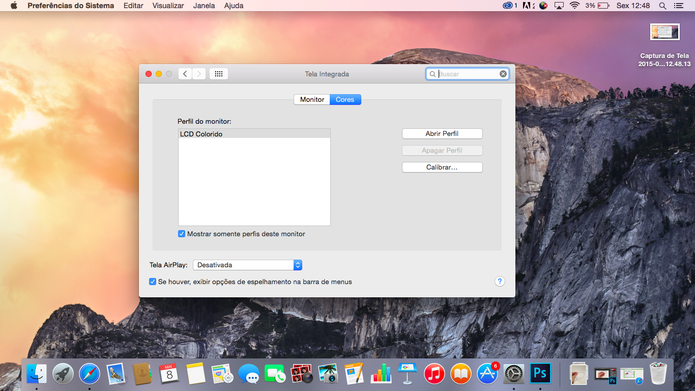 Aperte em Cores para configurar seu Apple TV (Reprodução/Gabriella Fiszman)
Aperte em Cores para configurar seu Apple TV (Reprodução/Gabriella Fiszman)Passo 6. Embaixo, no botão “Tela AirPlay”, clique na opção Apple TV. Caso você tenha mais de um aparelho da Apple TV em casa, selecione aquele no qual você deseja espelhar sua tela.
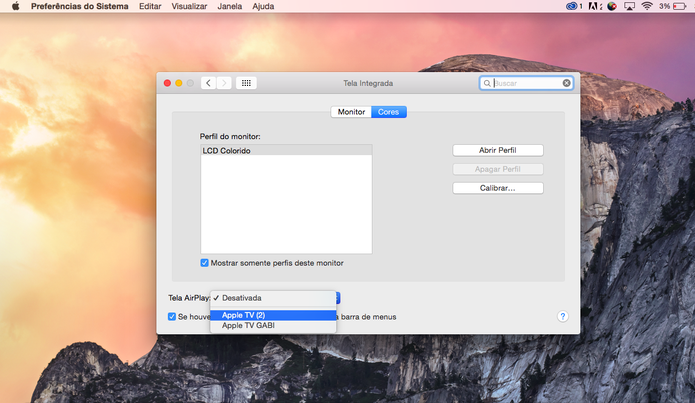 Selecione o Apple TV que você deseja espelhar a tela (Reprodução/Gabriella Fiszman)
Selecione o Apple TV que você deseja espelhar a tela (Reprodução/Gabriella Fiszman)Passo 7. Pronto, feito isso sua imagem de tela vai aparecer na TV.
 Mac espelhado na TV com Apple TV (Foto: Gabriella Fizmann/TechTudo)
Mac espelhado na TV com Apple TV (Foto: Gabriella Fizmann/TechTudo)Passo 8. Nas próximas vezes que você desejar espelhar sua tela do Mac com o Apple TV, você pode seguir um atalho. Basta ir nos ícones ao lado do relógio do computador – na parte direita superior do Mac – e clicar no símbolo da TV (um quadrado transparente com um triângulo preto por cima). Depois, basta clicar no aparelho do Apple TV que você deseja usar.
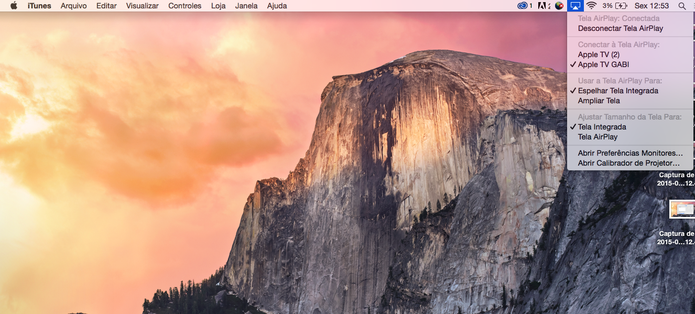 Você também pode selecionar seu Apple TV pelo ícone que aparece em cima (Reprodução/Gabriella Fiszman)
Você também pode selecionar seu Apple TV pelo ícone que aparece em cima (Reprodução/Gabriella Fiszman)Até o próximo Melhor do Planeta
Fonte: http://www.techtudo.com.br/dicas-e-tutoriais/noticia/2015/05/como-reproduzir-tela-do-mac-na-tv-usando-uma-apple-tv.html

Nenhum comentário:
Postar um comentário